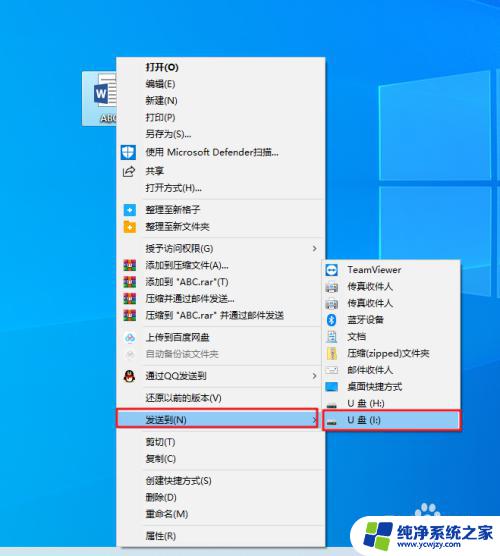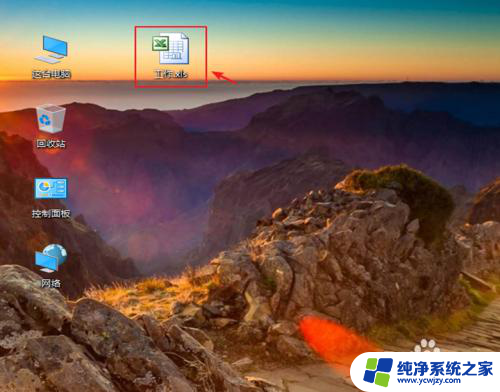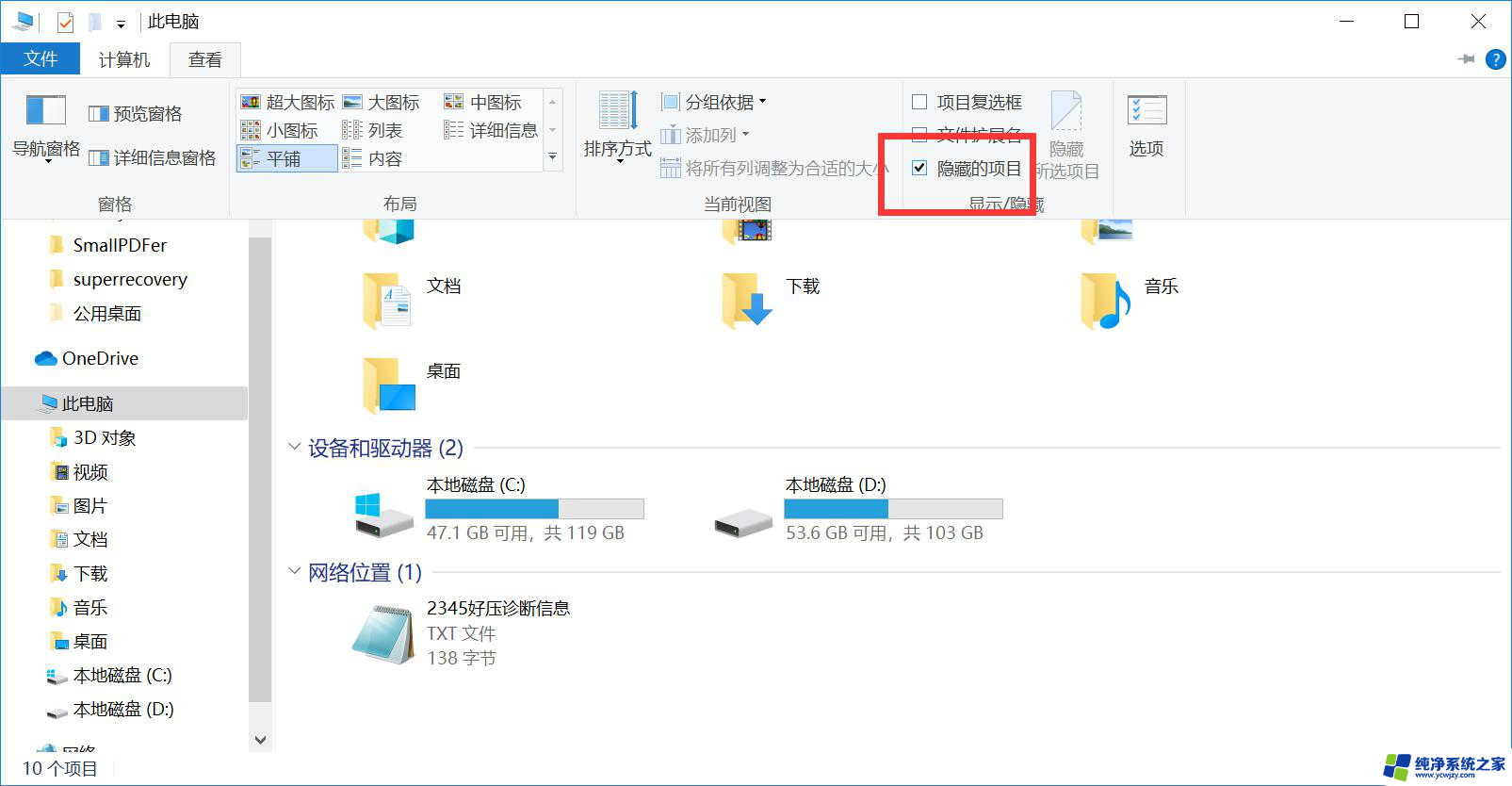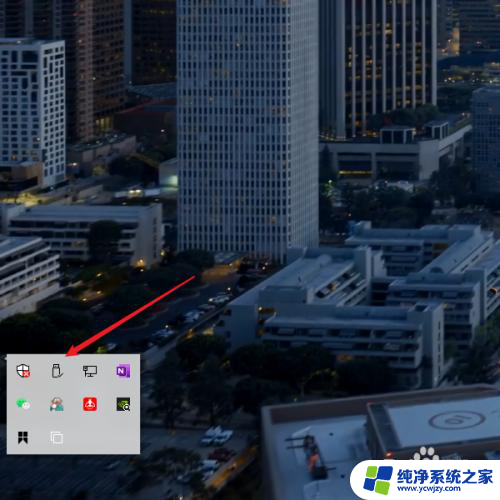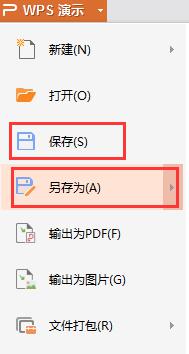怎么把电脑的文件传到u盘里 如何将电脑文件保存到U盘上
更新时间:2024-01-28 08:49:45作者:yang
在现代社会中电脑已经成为我们日常生活中不可或缺的工具之一,随着科技的不断进步,我们的电脑存储了大量的文件和数据,而有时我们却需要将这些文件传输到其他设备上进行备份或共享。其中U盘作为一种常见的存储设备,成为了人们传输文件的首选之一。如何将电脑中的文件保存到U盘上呢?本文将为您介绍几种简单易行的方法,帮助您轻松实现文件传输的目的。
具体步骤:
1.U盘插入电脑后, 选择电脑的文件,鼠标右击。
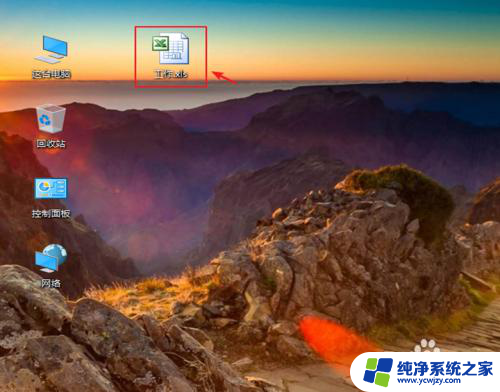
2.出现窗口,点击【发送到】,在出现的窗口,点击【U盘】。
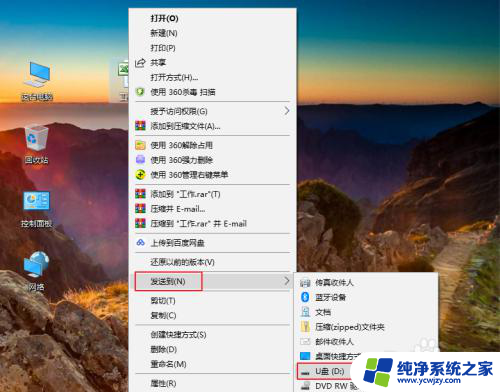
3.在电脑桌面,打开【这台电脑】。
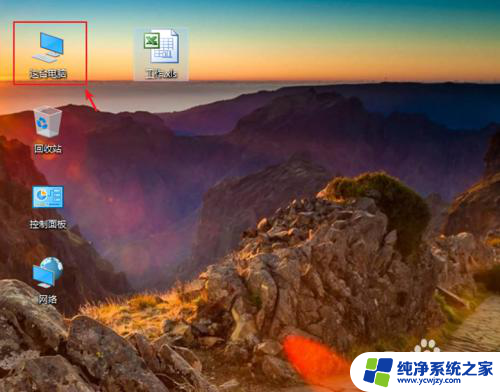
4.进入页面,打开U盘。
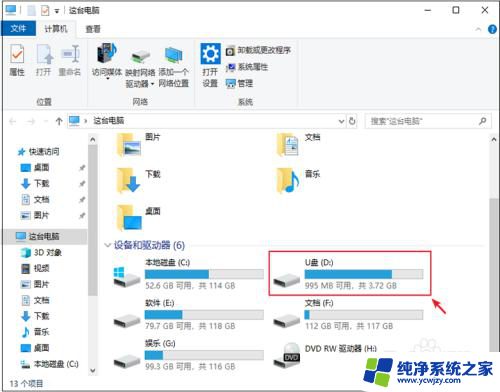
5.进入U盘页面,就可以看到文件。这样就把电脑的文件存储到U盘上了。
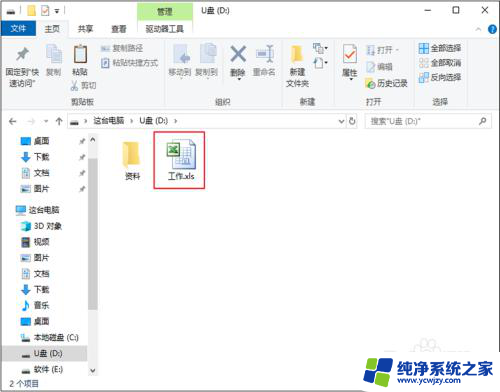
以上就是将电脑文件传输到U盘的全部步骤,如果您遇到这种情况,可以按照以上方法解决,希望这对大家有所帮助。